Как обновить прошивку вашего Crucial M4 SSD
Обновление микропрограммы накопителя может иметь положительные эффекты, включая снижение энергопотребления, повышение производительности или сокращение времени отклика. Иногда обновления прошивки не добавляют ничего нового к диску, но исправляют проблемы или ошибки, которые могли возникнуть при использовании более старой прошивки. Настоятельно рекомендуется регулярно проверять веб-сайт производителя вашего накопителя, чтобы узнать, доступны ли обновления прошивки и что они добавляют к накопителю.
На моем ПК с Windows 7 в качестве основного привода сейчас установлен твердотельный накопитель Crucial M4. Я купил накопитель некоторое время назад, и пока он работал нормально, я решил проверить, доступно ли обновление прошивки. Теперь первое, что вам нужно сделать, это узнать микропрограмму вашего накопителя, чтобы вы могли сравнить ее с последней версией микропрограммы, предлагаемой производителем накопителя.
В Windows 7 вы открываете панель управления через «Пуск»> «Панель управления», выбираете «Оборудование и звук» из опций, а затем «Устройства и принтеры». Найдите здесь диск и дважды щелкните его значок. Переключитесь на «Оборудование» и нажмите там кнопку «Свойства». Переключитесь на Подробности в окне свойств нового устройства и выберите «Идентификаторы оборудования» в меню «Свойства».
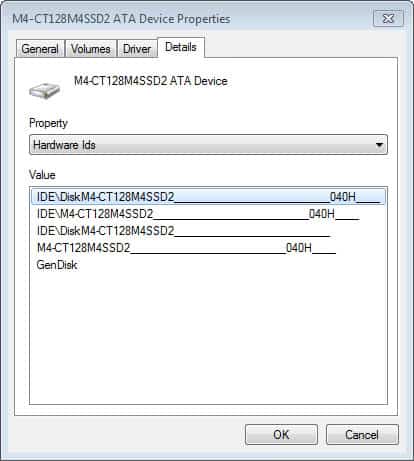
Теперь, когда у вас есть микропрограмма вашего накопителя, в моем случае это 040H, но до обновления было 009, вы можете посетить Ключевой веб-сайт, чтобы узнать, доступно ли обновление. Выберите категорию продукта вашего устройства, в моем случае это был 2,5-дюймовый SSD Crucial m4, и проверьте версию, указанную на этой странице.
У вас есть два варианта действий. Либо загрузите приложение Windows, которое вы можете запустить сразу после его распаковки в своей системе, либо загрузите вместо него загрузочный файл, из которого вам нужно загрузить свою систему. Я выбрал вариант Windows, так как он удобнее. Следующий экран появляется при запуске программы.
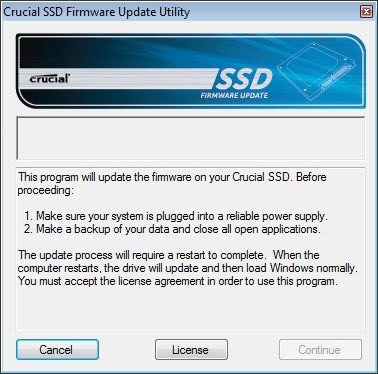
Чтобы продолжить, нажмите «Лицензия» и подтвердите ее принятие. Система автоматически перезагрузится, когда вы нажмете «Продолжить», и программа обновления микропрограммы будет загружена перед следующим запуском Windows.
Следует учитывать несколько моментов:
- Сделайте резервную копию вашего диска перед запуском обновления прошивки. Я предлагаю DriveImage XML для этого.
- Crucial рекомендует отключить шифрование диска и пароли BIOS, прежде чем продолжить.
- Убедитесь, что ваше устройство подключено к сети переменного тока и не работает от батареи.
Программа запустила обновление прошивки на своем компьютере без вмешательства пользователя. Он не стирал диск и не изменял данные на диске во время процесса, но вы должны убедиться, что перед запуском процесса, чтобы быть в безопасности.